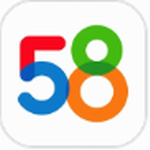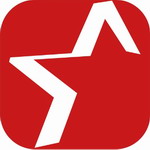在日常工作和生活中,截屏功能是电脑操作中不可或缺的一部分,它能快速捕捉屏幕内容,便于分享或保存重要信息。系统自带的截屏工具通常通过快捷键实现,操作简便高效。然而,一些用户可能会遇到电脑截屏快捷键按了没反应的问题,这往往是由于快捷键与其他软件冲突所致。解决这一问题的核心在于调整快捷键设置或选择替代方案,确保截屏功能顺畅运行。下面将详细解释原因并提供逐步解决方法,帮助您轻松应对此类故障。
电脑截屏快捷键无响应原因解析
当您按下截屏快捷键却没有任何反应时,最常见的原因是快捷键组合被其他应用程序占用。例如,许多常用软件如QQ或输入法工具会默认使用类似组合键,导致系统截屏功能无法激活。此外,系统设置错误或快捷键未正确配置也可能引发这一问题。理解这一冲突机制是关键,因为它直接影响后续的解决步骤。通过合理修改快捷键,您可以避免此类干扰,恢复截屏的高效使用。
1. 首先,按下键盘上的微软四色旗按键(通常位于键盘左下角),这将弹出开始菜单界面。这一步是进入系统设置的基础,确保您能快速访问相关工具。
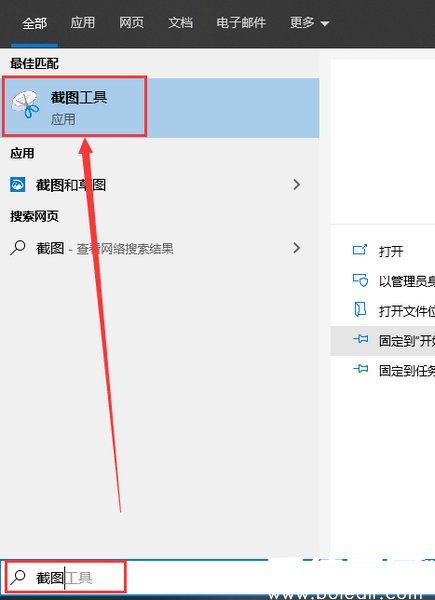
2. 接下来,在开始菜单中查找“截图工具”选项。如果未能直接找到,请展开所有程序列表进行仔细搜索。这一过程可能需要一些耐心,因为系统工具可能隐藏在子目录中。
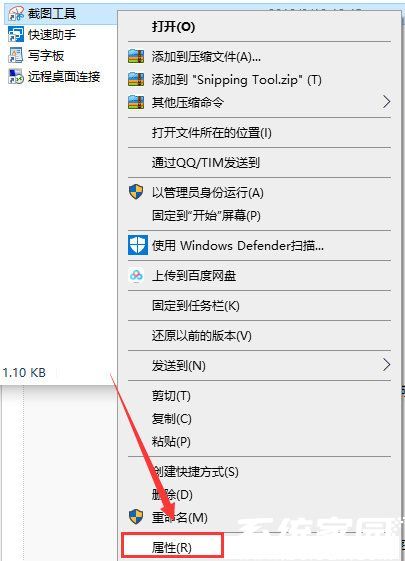
3. 成功定位截图工具后,右键点击该图标,并从弹出菜单中选择【属性】选项。这一步进入属性设置页面,是定制快捷键的关键入口。
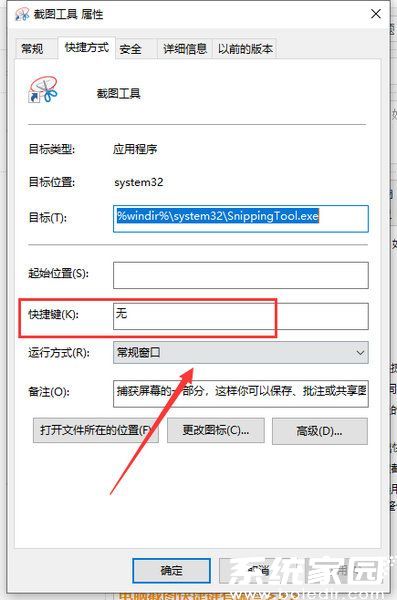
4. 在属性选项卡中,选择“快捷方式”标签页,查看快捷键栏位是否为空。如果显示为空,说明当前未分配快捷键,这正是导致截屏功能失效的潜在原因。此时,您可以手动添加一个新组合。
5. 为截图工具定制一个专属快捷键,例如选择字母“J”,系统会自动生成组合键【ctrl+alt+J】。这意味着您需要同时按住这三个键才能呼出截屏工具。这一步需谨慎操作,确保所选键位不与常用软件冲突。建议测试新组合是否立即生效,以避免反复调整。
6. 在设置系统快捷截图快捷键时,必须避免与其他应用程序(特别是QQ或输入法)的默认组合重叠。例如,【ctrl+alt+Z】组合常被QQ占用,会导致截屏功能无法正常启动。因此,选择独特且易记的组合至关重要,如优先使用不常用的字母键,以减少冲突风险。
7. 设置完成后,直接按住【ctrl+alt+J】即可成功激活快捷截屏功能。如果操作正确,屏幕应立即响应,弹出截屏界面。这验证了新快捷键的有效性,并解决了初始的“没反应”问题。
8. 若尝试后仍无截屏工具弹出,请检查电脑底部工具栏,寻找快捷截屏图标并点击启动。有时系统图标可能被隐藏或最小化,手动点击可确保功能恢复。
9. 作为替代方案,您也可以不依赖系统快捷键,转而使用QQ自带的截屏功能。在QQ登录状态下,按住【ctrl+alt+A】组合键即可激活截屏。对于需要捕捉特定窗口(如易关闭的选项卡),可尝试【ctrl+alt+shift+A】组合:先用鼠标选中目标窗口,然后松开【shift】键完成截屏。这种方法灵活高效,尤其适合多任务环境。
综上所述,电脑截屏快捷键按了没反应的问题多源于快捷键冲突,通过上述步骤可以系统性地解决。建议定期检查快捷键设置,并在安装新软件时留意其默认组合,以预防类似故障。掌握这些技巧后,您将能高效利用截屏功能,提升工作和生活效率。如果问题持续,可进一步排查系统更新或硬件兼容性因素。